- Del 1. Hvordan hardt tilbakestille iPad manuelt
- Del 2. Slik tilbakestiller du iPad på innstillinger
- Del 3. Slik tilbakestiller du iPad via iTunes eller Finder
- Del 4. Slik tilbakestiller du iPad med FoneLab iOS-systemgjenoppretting
- Del 5. Slik tilbakestiller du iPad via iCloud
- Del 6. Vanlige spørsmål om Hard Reset iPad
- Lås opp Apple ID
- Omkjøring av iCloud-aktiveringslås
- Doulci iCloud-opplåsingsverktøy
- Factory Unlock iPhone
- Omgå iPhone passord
- Tilbakestill iPhone-passord
- Lås opp Apple ID
- Lås opp iPhone 8 / 8Plus
- Fjerning av iCloud Lock
- iCloud Unlock Deluxe
- iPhone Lås skjerm
- Lås opp iPad
- Lås opp iPhone SE
- Lås opp Tmobile iPhone
- Fjern Apple ID-passord
Praktisk veiledning om hvordan du tilbakestiller iPad riktig
 Oppdatert av Lisa Ou / 04. mars 2024 16:30
Oppdatert av Lisa Ou / 04. mars 2024 16:30En hard tilbakestilling på iPad utføres vanligvis for feilsøking eller når du opplever et problem. For eksempel reagerer ikke enheten riktig på grunn av lagging, krasj, feil, virus osv. Det anbefales ofte siden det er den mest effektive løsningen for slike uheldige situasjoner. I mellomtiden tror du kanskje en normal omstart vil være nok, men vet at det ikke alltid fungerer. Noen ganger er en hard tilbakestilling det du trenger for å fikse det problemet den opplever.
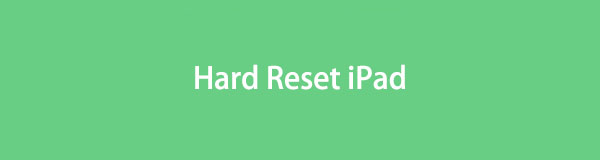
Nå er spørsmålet, hvordan vil du gjøre en hard tilbakestilling på iPaden din? Du kan nå lette problemene dine ettersom innholdet nedenfor gir deg de riktige prosedyrene for å effektivt tilbakestille en iPad. De offisielle og andre plattformene for å navigere i dette er utarbeidet nedenfor med nyttig informasjon og detaljene du må vite. Dessuten vil hver av deres problemfrie retningslinjer hjelpe deg med en vellykket tilbakestillingsprosess. Du kan begynne å surfe nå.

Guide List
- Del 1. Hvordan hardt tilbakestille iPad manuelt
- Del 2. Slik tilbakestiller du iPad på innstillinger
- Del 3. Slik tilbakestiller du iPad via iTunes eller Finder
- Del 4. Slik tilbakestiller du iPad med FoneLab iOS-systemgjenoppretting
- Del 5. Slik tilbakestiller du iPad via iCloud
- Del 6. Vanlige spørsmål om Hard Reset iPad
Del 1. Hvordan hardt tilbakestille iPad manuelt
Hard reset iPad, betyr også starter iPad på nytt. Avhengig av modellen kan du hardt tilbakestille en iPad gjennom knappene. Finn derfor de riktige instruksjonene på enheten din for å tilbakestille den på riktig måte.
På iPad uten Hjem-knapp: Trykk og slipp den øvre volumknappen umiddelbart, og gjør det samme med den nedre. Deretter trykker du på topptasten i sekunder til enheten starter på nytt.
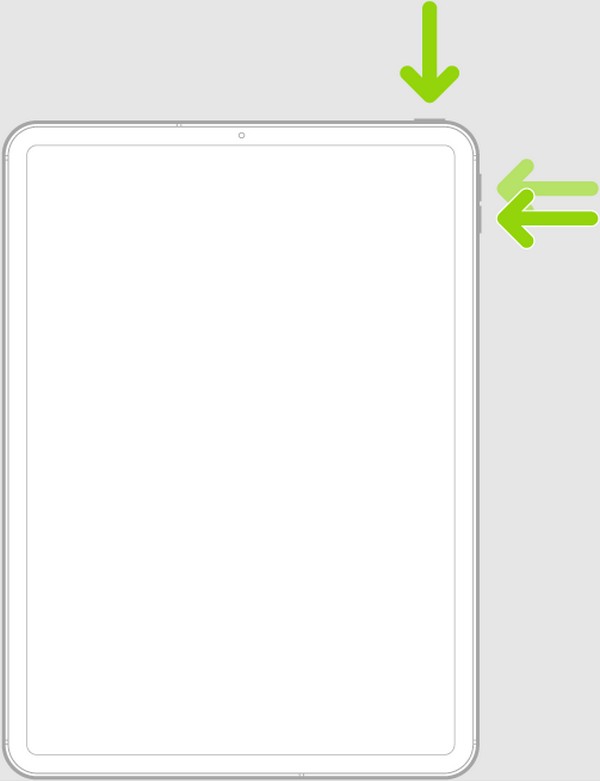
På iPad med en Hjem-knapp: Trykk på iPadens topp- og hjemtaster i 5 sekunder eller lenger. Når Apple-logoen materialiserer seg, slipper du dem samtidig.
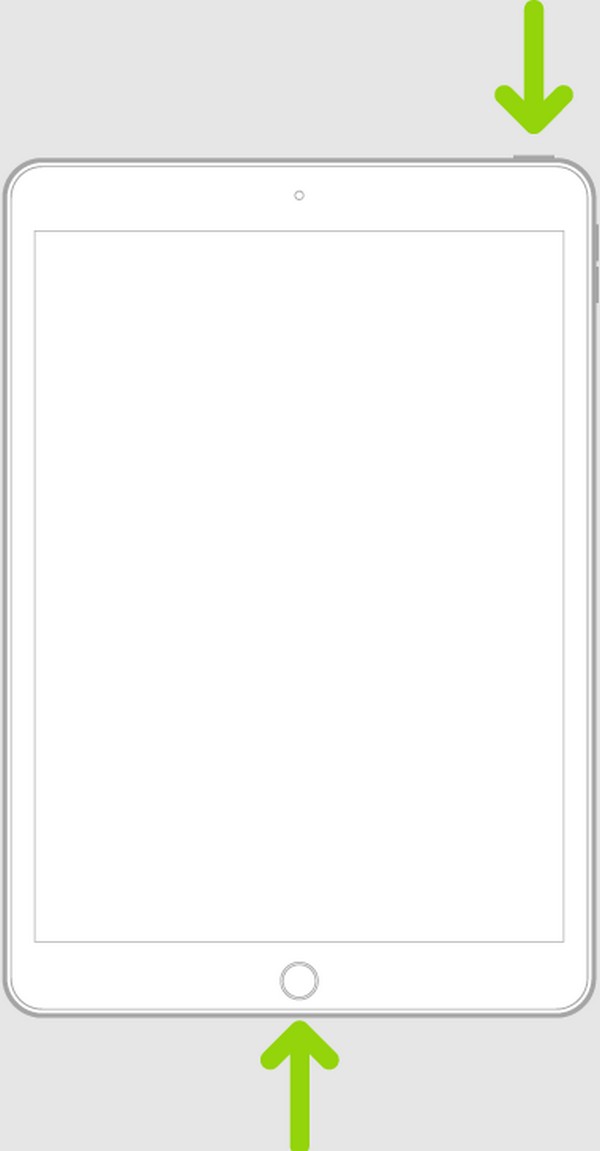
Hvis denne standardmetoden ikke fungerer, vennligst prøv følgende siden de kan håndtere mer komplekse situasjoner angående en iPad og andre enheter.
FoneLab gjør det mulig å fikse iPhone / iPad / iPod fra DFU-modus, gjenopprettingsmodus, Apple-logo, hodetelefonmodus, etc. til normal tilstand uten tap av data.
- Løs deaktiverte iOS-systemproblemer.
- Pakk ut data fra deaktiverte iOS-enheter uten tap av data.
- Det er trygt og enkelt å bruke.
Del 2. Slik tilbakestiller du iPad på innstillinger
Den harde tilbakestillingen fungerer bare hvis enheten din har et mindre komplisert problem. Derfor, hvis iPad-en din har hatt et avansert problem og ikke kan starte på nytt, kan det være på tide å utføre en tilbakestilling. Den offisielle metoden for å tilbakestille en iPad finnes på Innstillinger-appen og kan gjøres raskt.
Hold deg til de sikre retningslinjene nedenfor for å tilbakestille en iPad på Innstillinger:
Trinn 1Naviger til innstillinger grensesnitt for å trykke og se på general seksjon. Etterpå, velg Overfør eller tilbakestill iPad når du blar til bunnen for å gå videre.
Trinn 2Plukke ut Tilbakestill for at alternativene skal dukke opp på følgende skjerm, trykk deretter Erase alt innhold og innstillinger for å tilbakestille iPad-en til standardinnstillingene.
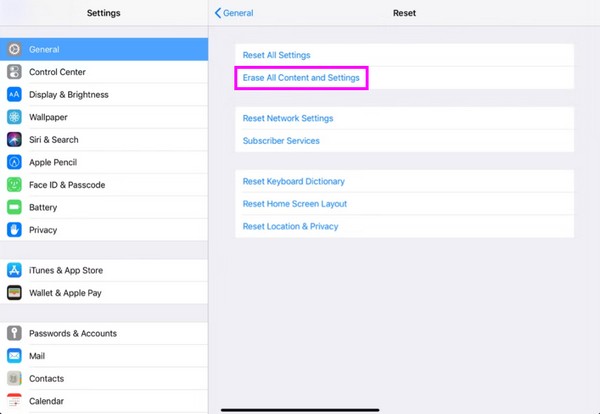
I tillegg til denne prosessen, kan metodene nedenfor også brukes for en tilbakestilling hvis du ikke kan tvinge omstart av enheten.
FoneLab gjør det mulig å fikse iPhone / iPad / iPod fra DFU-modus, gjenopprettingsmodus, Apple-logo, hodetelefonmodus, etc. til normal tilstand uten tap av data.
- Løs deaktiverte iOS-systemproblemer.
- Pakk ut data fra deaktiverte iOS-enheter uten tap av data.
- Det er trygt og enkelt å bruke.
Del 3. Slik tilbakestiller du iPad via iTunes eller Finder
iTunes- eller Finder-programmet er den offisielle plattformen du kan stole på når du tilbakestiller en iPad. Koble enheten til programmet vil vise muligheten til å tilbakestille, slik at du kan slette alt innholdet umiddelbart. I likhet med strategien ovenfor, fører dette til at alt på enheten slettes, inkludert dataene dine. Så ikke bekymre deg for å avsløre informasjonen din hvis du planlegger å selge eller gi den bort senere.
Følg den brukerorienterte prosessen under for å forstå hvordan du tilbakestiller en iPad via iTunes eller Finder:
Trinn 1Kjør iTunes eller Finder på datamaskinen og koble iPad-en til den ved å koble til en USB-kabel. På denne måten vil programmet gjenkjenne enheten din og vise enhetssymbolet på grensesnittet. Klikk på den for å administrere iPad-innholdet ditt.
Trinn 2Blant alternativene i grensesnittets venstre del er Oppsummering, så klikk på den, og iPad-informasjonen vil bli presentert. Klikk på under programvareinformasjonen til høyre Gjenopprett iPad for å gjøre en tilbakestilling på enheten.
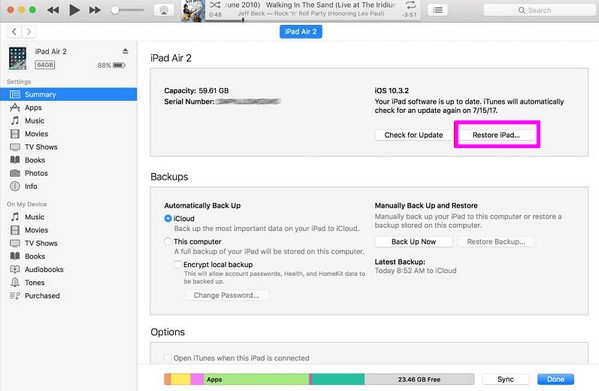
Finder er det innebygde og tilgjengelige programmet for en datamaskin som kjører en nyere macOS-versjon. I mellomtiden kan du bruke iTunes-programmet hvis det kjører Windows eller eldre macOS.
Del 4. Slik tilbakestiller du iPad med FoneLab iOS-systemgjenoppretting
Her er FoneLab iOS System Recovery, på den annen side, som er et annet program å stole på hvis du ikke kan gjøre en hard tilbakestilling på grunn av et problem. Du må bare koble enheten til dette programmet; det meste av prosedyren vil bli utført på grensesnittet. Som andre metoder vil alt på iPad-en din bli slettet når prosedyren er fullført. Det kan installeres på nesten alle Windows- og macOS-versjoner; dermed vil kompatibilitet være det minste av dine problemer.
FoneLab gjør det mulig å fikse iPhone / iPad / iPod fra DFU-modus, gjenopprettingsmodus, Apple-logo, hodetelefonmodus, etc. til normal tilstand uten tap av data.
- Løs deaktiverte iOS-systemproblemer.
- Pakk ut data fra deaktiverte iOS-enheter uten tap av data.
- Det er trygt og enkelt å bruke.
Gjenkjenne de praktiske trinnene nedenfor som et eksempel på hvordan du tilbakestiller en iPad ved hjelp av FoneLab iOS System Recovery:
Trinn 1Sikre programfilen ved å klikke Gratis nedlasting på den offisielle FoneLab iOS System Recovery-siden. Når det er lastet ned, installer reparasjonsverktøyet, som varer bare innen et minutt. Deretter velger du Start-alternativet for å kjøre programmet på skrivebordet.
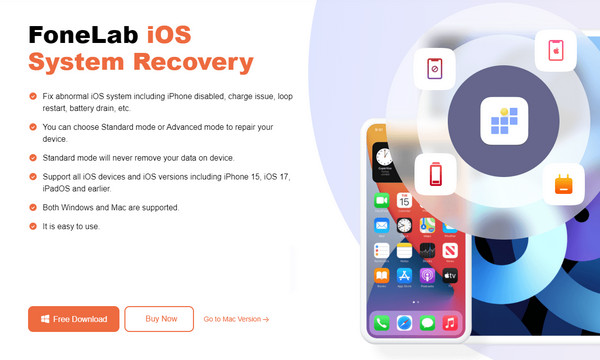
Trinn 2Plukke ut iOS System Recovery når FoneLab iOS System Recovery-grensesnittet vises. Klikk deretter Start på neste grensesnitt for reparasjonstypene som skal stilles ut. Derfra velger du Standardmodus, da det er et passende alternativ for å tilbakestille iPad.
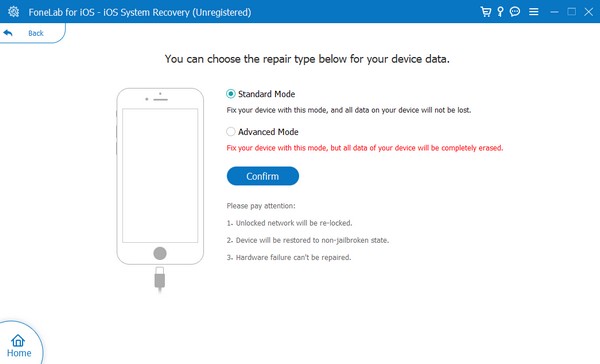
Trinn 3Etterpå velger du Bekrefte for å se de nødvendige instruksjonene gå inn i iPad-gjenopprettingsmodus. Det vil føre deg til nedlastingen av fastvarepakken, så når prosessen er ferdig, bruk den til å reparere og tilbakestille iPad-en.
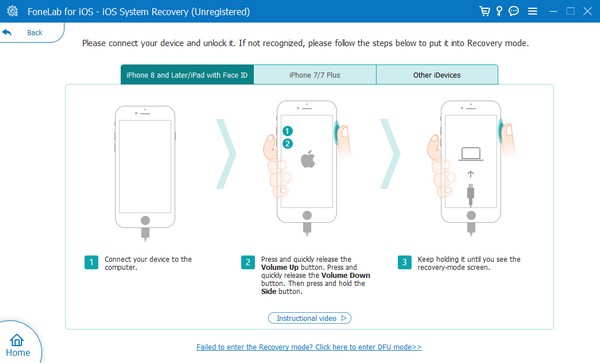
FoneLab gjør det mulig å fikse iPhone / iPad / iPod fra DFU-modus, gjenopprettingsmodus, Apple-logo, hodetelefonmodus, etc. til normal tilstand uten tap av data.
- Løs deaktiverte iOS-systemproblemer.
- Pakk ut data fra deaktiverte iOS-enheter uten tap av data.
- Det er trygt og enkelt å bruke.
Del 5. Slik tilbakestiller du iPad via iCloud
iCloud er også en Apple-tjeneste som kan hjelpe deg med å tilbakestille iPad-en din. Den tilbyr en Finn min-funksjon der du kan finne muligheten til å slette en enhet, så tilbakestillingen vil være enkel når du får tilgang til iCloud-kontoen din på en datamaskin eller enhetsnettleser. Finn min-funksjonen må imidlertid være aktivert på iPad. Ellers vil du ikke se den på listen over tilkoblede enheter på iCloud, noe som hindrer deg i å gjøre en tilbakestilling på iPad.
Etterlign den enkle guiden under for å tilbakestille en iPad gjennom iCloud:
Trinn 1Bla gjennom iCloud-nettstedet på datamaskinens eller enhetens nettleser og logg på kontoen din. Etterpå, fortsett umiddelbart til Finn meg funksjon og se de tilkoblede enhetene dine.
Trinn 2Velg iPaden du håper å tilbakestille derfra, og trykk deretter Slett iPad når alternativene vises. Bekreft også slettingen når du blir bedt om det, og Finn min-funksjonen vil tilbakestille iPad-en og slette alt innhold og innstillinger.
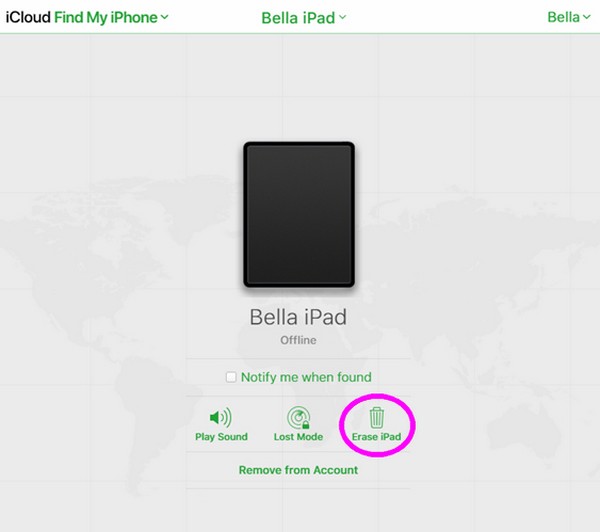
FoneLab gjør det mulig å fikse iPhone / iPad / iPod fra DFU-modus, gjenopprettingsmodus, Apple-logo, hodetelefonmodus, etc. til normal tilstand uten tap av data.
- Løs deaktiverte iOS-systemproblemer.
- Pakk ut data fra deaktiverte iOS-enheter uten tap av data.
- Det er trygt og enkelt å bruke.
Del 6. Vanlige spørsmål om Hard Reset iPad
Hvordan tilbakestiller jeg en iPad med bare knappene?
Se informasjonen i denne artikkelens del 1 for å hard tilbakestille eller tvinge enheten til å starte på nytt med bare iPad-knappene. Retningslinjene for å gjøre en hard tilbakestilling på en iPad med og uten Hjem-knapp er tilgjengelige, så vennligst sjekk dem ut.
Hvorfor fungerer ikke iPad-hardreset?
Du kan trenge en annen metode for å gjøre en hard tilbakestilling på iPad-en din. Kanskje enhetsproblemet hindrer enheten i å utføre prosessen. I så fall, prøv FoneLab iOS System Recovery i stedet siden det er en profesjonell angående slike problemer eller situasjoner.
En hard tilbakestilling kan gjøres raskt på en iPad. Men hvis du har støtt på problemer, kan det ha oppstått et nytt problem. Derfor anbefaler vi på det sterkeste FoneLab iOS System Recovery for å garantere en sikker reparasjon av enhetsproblemet.
FoneLab gjør det mulig å fikse iPhone / iPad / iPod fra DFU-modus, gjenopprettingsmodus, Apple-logo, hodetelefonmodus, etc. til normal tilstand uten tap av data.
- Løs deaktiverte iOS-systemproblemer.
- Pakk ut data fra deaktiverte iOS-enheter uten tap av data.
- Det er trygt og enkelt å bruke.
